كم مرة وصلك ملف PDF مهم، سواء من العمل أو الجامعة، وكان لازم تعدّل عليه؟ وأول شيء سويته إنك دخلت على جوجل تكتب: “تحويل PDF إلى Word أونلاين”؟ 📄➡️📝
سواء كنت طالب، موظف، أو صاحب بزنس، أكيد مرّ عليك هذا الموقف! كثير من الناس يبحثون عن طريقة سريعة، مجانية، وآمنة لتحويل ملفات PDF إلى وورد بدون ما يخرب التنسيق أو يضيع النص.
في هذا المقال بنعطيك كل الطرق المتاحة، مع مقارنة بين أفضل الأدوات، ونصائح حصرية تناسب المستخدم الخليجي سواء كنت بالسعودية 🇸🇦، الإمارات 🇦🇪، أو غيرها من دول الخليج.
🔍 ليش نحتاج نحول PDF إلى Word؟
ملفات الـPDF ممتازة للعرض والقراءة، بس مو دايم تكون عملية لو حاب تعدّل أو تنسخ منها نص. وهنا يجي دور التحويل إلى Word، لأن:
- وورد أسهل في التعديل والإضافة.
- مناسب للمراسلات الرسمية والمهام الدراسية.
- يفتح بسهولة في معظم الأجهزة.
مثال واقعي:
كثير من طلاب الجامعات في الرياض أو دبي يستلمون نماذج بحث بصيغة PDF، لكن مطلوب منهم التعديل عليها أو تعبئتها. تحويلها إلى وورد يختصر وقت وجهد.
🎯 أفضل مواقع تحويل PDF إلى Word أونلاين (محدثة 2025)
إليك قائمة بأفضل الأدوات الأونلاين المجانية والمدفوعة، مع تقييم مختصر:
| الموقع | مجاني؟ | يحافظ على التنسيق؟ | يدعم العربي؟ | ملاحظات |
|---|---|---|---|---|
| iLovePDF | ✅ | ممتاز جدًا | ✅ | سهل وسريع، يدعم ملفات كبيرة. |
| Smallpdf | ✅ جزئيًا | ممتاز | ✅ جزئيًا | نسخة مدفوعة لازالة بعض القيود. |
| PDF to Word (Adobe) | ❌ | احترافي | ✅ | يتطلب اشتراك. |
| PDF Candy | ✅ | جيد جدًا | ✅ | لا يحتاج تسجيل، يدعم الملفات من جوجل درايف. |
| HiPDF | ✅ | جيد | ✅ | خيارات متعددة مثل OCR. |
💡 نصيحة تقنية:
لو عندك ملف حجمه كبير أو يحتوي جداول، جرب iLovePDF أولاً لأنه ممتاز في الحفاظ على التنسيقات الأصلية.
📱 هل التحويل من الجوال فعال؟ التطبيقات الأونلاين مقابل الأبلكيشنات
أغلب الناس في السعودية والإمارات يستخدمون الجوال أكثر من اللابتوب. وهنا يجي السؤال: هل أقدر أحول PDF إلى Word من جوالي؟
✅ نعم، وهذه أفضل الخيارات:
- تطبيق iLovePDF (Android/iOS)
- WPS Office
- Microsoft Office (فيه أداة تحويل مضمنة)
⚠️ تنبيه: بعض التطبيقات تطلب صلاحيات أو تعرض إعلانات كثيرة، تأكد من تقييم المستخدمين قبل التحميل.
💡 خطوات تحويل ملف PDF إلى Word أونلاين (مثال عملي)
خلّنا نأخذ موقع iLovePDF كمثال:
- ادخل على www.ilovepdf.com/pdf_to_word
- اضغط على “اختر ملف PDF”
- اختر الملف من جهازك أو من جوجل درايف/دروب بوكس
- اضغط “تحويل إلى Word”
- بعد انتهاء التحويل، حمل الملف الجديد
🎯 نصيحة ذهبية:
جرب تفتح الملف الجديد مباشرة بعد التحميل وتأكد من أن اللغة العربية ظهرت بشكل صحيح، خصوصًا إذا كان الخط المستخدم في الأصل غير شائع.
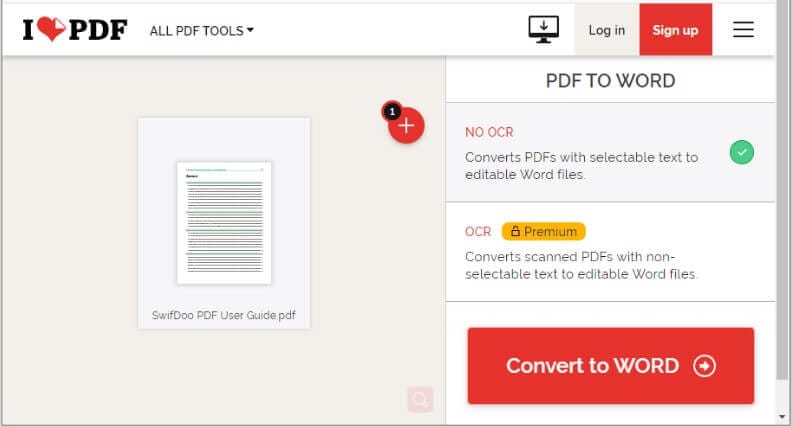
✅ مميزات وعيوب تحويل PDF إلى Word أونلاين
✅ المميزات:
- لا تحتاج تثبيت برامج
- متاحة من أي جهاز (جوال، كمبيوتر)
- بعض الأدوات تدعم التخزين السحابي
⚠️ العيوب:
- في بعض المواقع قد تضعف جودة التنسيق
- بعضها لا يدعم العربي بشكل ممتاز
- احتمال فقدان بعض الصور أو الجداول
📌 متى تستخدم برنامج بدلاً من الأدوات الأونلاين؟
إذا كنت تتعامل مع ملفات حساسة أو كبيرة الحجم، أو تحتاج تحويل عدد كبير من الملفات، الأفضل تستخدم برنامج مثل:
- Adobe Acrobat Pro DC
- Wondershare PDFElement
- Nitro PDF
🛡️ هذه البرامج توفر دقة أعلى، خصوصًا لو كنت موظف قانوني أو تشتغل في شركة تقنية.
📦 بدائل مميزة لخدمة التحويل
في حال ما ناسبك أحد المواقع المذكورة، جرب:
- Google Docs: افتح PDF من Google Drive، ثم “فتح باستخدام” > Google Docs > بعدين احفظه كـ Word.
- LibreOffice: مجاني بالكامل، ويدعم التحويل والتعديل.
- Online2PDF: ممتاز في الملفات المتعددة.
🚫 أخطاء شائعة يجب تجنبها
- تحميل أدوات مجهولة من خارج المتاجر الرسمية.
- عدم مراجعة التنسيق بعد التحويل.
- استخدام مواقع لا تدعم العربية ثم الاستغراب من “الحروف المقطعة”!
- رفع ملفات تحتوي معلومات حساسة إلى مواقع غير آمنة.
🔐 نصيحة أمان: لو كان الملف يحتوي معلومات خاصة (مثل سجلات أو هويات)، استخدم أدوات محلية على الجهاز فقط.
✨ خلاصة وتوصيات
تحويل ملفات PDF إلى Word صار أسهل من أي وقت مضى، سواء كنت تستخدم:
- جوالك أو لابتوبك
- مواقع أونلاين أو تطبيقات
- أدوات مجانية أو مدفوعة
🎯 توصياتنا:
- للمستخدم العادي: جرب iLovePDF أو Smallpdf
- لمستندات رسمية أو طويلة: استخدم Adobe Acrobat
- لو تحب الخصوصية: اعتمد على أدوات محلية زي LibreOffice
✅ استثمر وقتك باختيار الأداة الأنسب، وراجع دائمًا الملف النهائي قبل مشاركته.






